Jak cofnąć polecenie DISKPART Clean
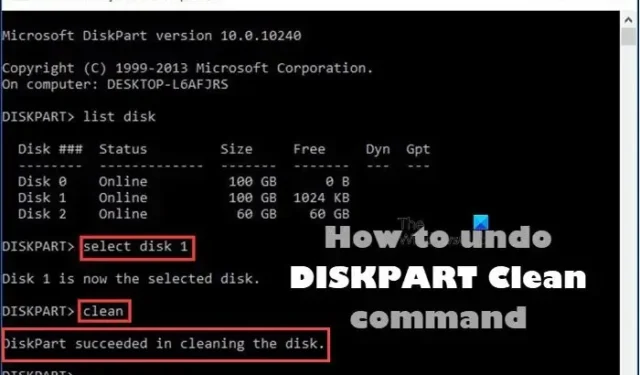
Wyczyść to jedno z różnych poleceń DISKPART natywnych dla systemu operacyjnego Windows. W tym poście pokażemy, jak cofnąć polecenie czyszczenia DISKPART na komputerach z systemem Windows 11 lub Windows 10.
Cofnij polecenie Wyczyść DISKPART
Jeśli z jakiegoś powodu, na przykład, omyłkowo uruchomiłeś polecenie DISKPART Clean na niewłaściwym dysku, możesz cofnąć operację na komputerze z systemem Windows 11/10, postępując zgodnie z metodami opisanymi poniżej w tym poście.
- Odzyskaj partycję
- Wykonaj tylko odzyskiwanie danych
Zobaczmy krótki opis tych opcji odzyskiwania. Pamiętaj, że polecenie czyszczenia programu DiskPart usuwa lub wymazuje tylko dane i partycje. Dlatego nadal możesz odzyskać pliki i partycje po wyczyszczeniu DISKPART. Jeśli jednak wykonałeś polecenie wyczyść wszystko, w takim przypadku nie można cofnąć czyszczenia DISKPART.
1] Odzyskaj partycję
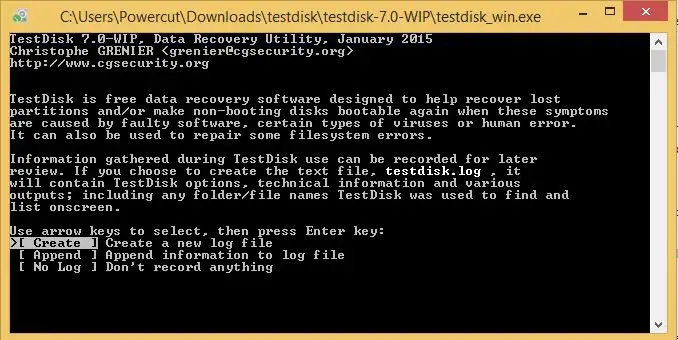
Opcja odzyskania partycji po wyczyszczeniu DISKPART jest bardziej preferowanym sposobem w przeciwieństwie do opcji odzyskania samych danych, ponieważ procedura nie tylko odzyska wyczyszczone dane, ale także zachowa te dane na ich oryginalnych partycjach.
2] Wykonaj tylko odzyskiwanie danych
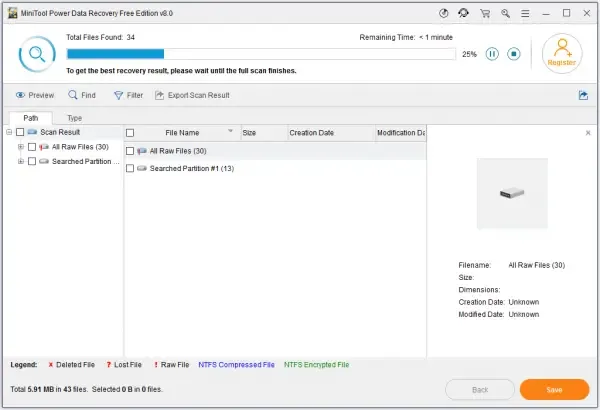
Innym preferowanym sposobem cofnięcia czyszczenia DISKPART jest wykonanie samego odzyskiwania danych. Ta procedura jest niezawodna w znajdowaniu i przywracaniu oryginalnych danych po wyczyszczeniu DISKPART, a nawet części oryginalnych danych po wprowadzeniu pewnych zmian na wyczyszczonym dysku twardym.
Tak więc, w każdym przypadku, w zależności od wybranej opcji cofnięcia polecenia czyszczenia DISKPART w systemie Windows 11/10, możesz użyć dowolnego dostępnego oprogramowania do odzyskiwania partycji/danych, w tym TestDisk i DiskGenius . Instrukcje dotyczące procedury będą zawarte w instrukcji obsługi lub szczegółowo opisane na oficjalnej stronie producenta oprogramowania.
Otóż to!
Podsumowując, jeśli uruchomiłeś operację czyszczenia DISKPART, zainicjowanie dysku lub przypisanie litery dysku nie przywróci danych na tym dysku, jedyną nadzieją jest narzędzie do odzyskiwania innej firmy, które spróbuje odzyskać oryginalne partycje na tym dysku prowadzić. Jeśli używasz oprogramowania innej firmy do odzyskiwania partycji, upewnij się, że oprogramowanie wie, jaki typ konfiguracji dysku miał ( GPT lub MBR ). W przeciwnym razie oprogramowanie odzyska różne typy partycji i nie będzie działać poprawnie.
Jak odzyskać usunięte partycje za pomocą DISKPART?
W wierszu polecenia wpisz „diskpart”, a następnie wpisz „list disk”. Wybierz dysk. Teraz wpisz „głośność listy”. Poszukaj etykiety „odzyskiwanie” i wybierz ten wolumin. Aby odzyskać utraconą partycję w systemie Windows, możesz wykonać następujące kroki:
- Pobierz i uruchom TestDisk.
- Wybierz Utwórz nowy plik dziennika.
- Wybierz dysk twardy z listy.
- Ustaw typ tablicy partycji dysku.
- Wybierz „Analiza”.
- Wybierz „Szybkie wyszukiwanie”.
- Zaznacz uszkodzoną lub brakującą partycję.
- Naciśnij „A”.
Jak odzyskać dane utracone przez DISKPART clean za pomocą CMD?
Najlepiej jest wypróbować narzędzie innej firmy, aby odzyskać partycję lub pliki na tej partycji i zawsze odzyskiwać na inny dysk, na wypadek nadpisania innych plików, które próbujesz odzyskać. Następnie, gdy uda się lub nie uda się odzyskać plików, można utworzyć nowy wolumin na tym dysku, a następnie ponownie użyć tego dysku.



Dodaj komentarz